Microsoft, Windows 10 및 Windows 11에서 키로거 차단 방법 공개
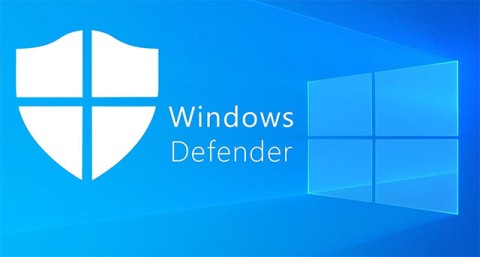
2000년대 초반에는 Windows 운영 체제 보안이 타사 바이러스 백신 소프트웨어에 크게 의존했습니다.
키로거는 해커가 비밀번호, 신용카드 정보 등을 훔칠 목적으로 모든 사용자 시스템에 설치하는 매우 위험한 프로그램입니다. 키로거는 사용자가 컴퓨터에서 수행하는 모든 키 입력을 저장하고 해커에게 중요한 사용자 정보를 제공합니다.
각 유형의 키로거는 키 입력을 기록하고, 모든 활동을 추적하고, 열린 사이트를 기록할 수 있기 때문에 위험합니다.
키로거가 설치된 컴퓨터를 사용하는 경우 중요한 정보가 쉽게 도난당할 수 있다는 의미입니다. 따라서 컴퓨터에 키로거가 설치되어 있는지 확인하는 것이 가장 좋습니다. 아래 기사에서는 WebTech360에서 시스템의 키로거를 찾아 완전히 제거하는 방법을 안내합니다.
키로거에 대해 잘 모르시겠다면 이 기사를 놓치지 마세요: 키로거에 대해 알아보세요
컴퓨터에서 키로거를 찾아 제거하는 방법
시스템에 키로거 공격이 발생했다는 것을 나타내는 징후는 여러 가지가 있습니다. 가장 흔한 징후는 다음과 같습니다.
작업 관리자를 사용하여 시스템에 키로거가 설치되어 있는지 확인하세요. 매우 간단합니다. 아래 단계를 따르세요.
먼저 시작 메뉴의 검색 상자에 cmd를 입력하여 명령 프롬프트를 열고 검색 결과 목록에서 명령 프롬프트를 클릭합니다.
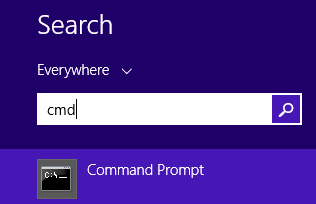
다음으로, 명령 프롬프트 창에 아래 명령을 입력하고 Enter를 누릅니다.
넷스탯 –ano
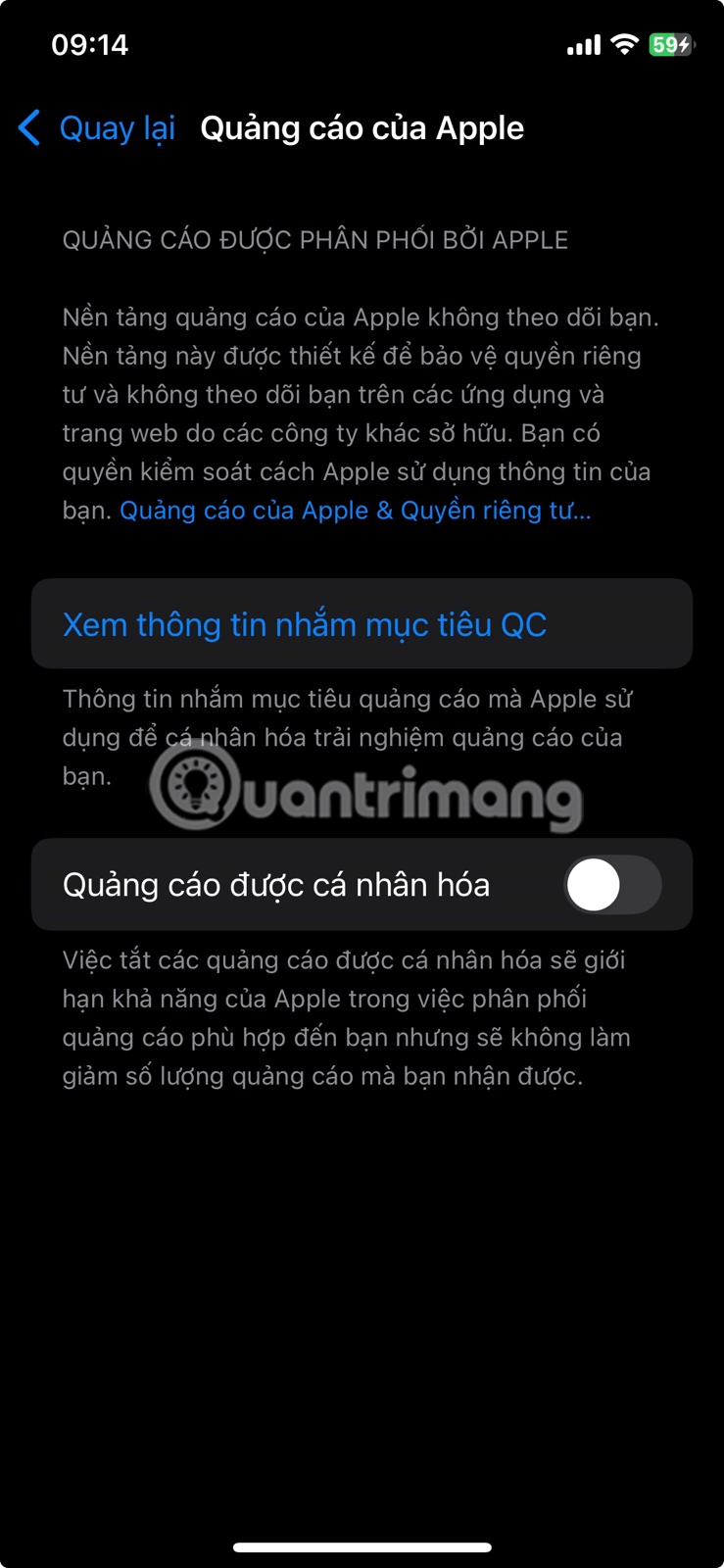
이때 명령 프롬프트 창이 아래와 같이 표시됩니다.
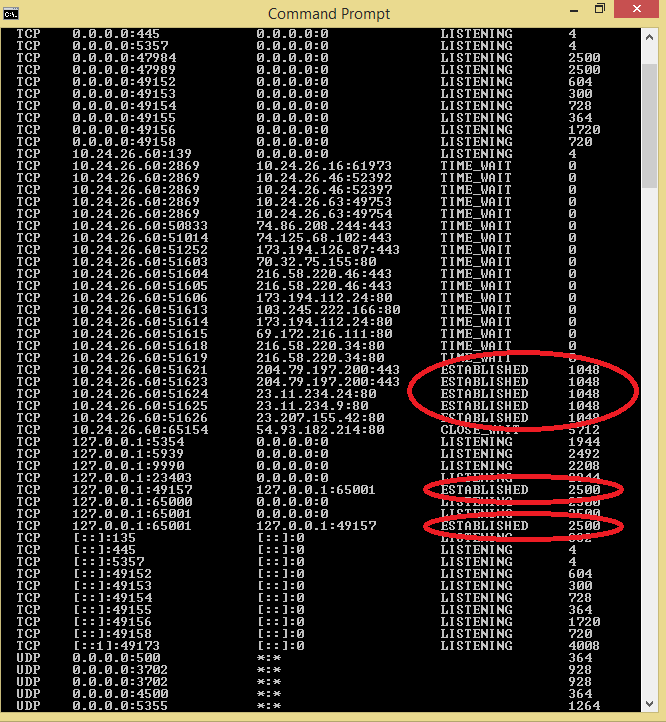
귀하가 받은 데이터는 5개 열에 표시됩니다. Established 로 설정된 줄에만 주의를 기울이면 됩니다 .
위 그림에서는 2개의 PID가 '설정됨'으로 설정되어 있는데, 첫 번째 값은 1048이고 두 번째 값은 2500입니다.
다음으로 작업 관리자를 열고 세부 정보 탭으로 이동합니다 .
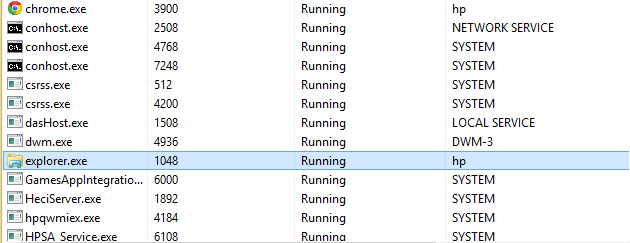
이제 explorer.exe의 ID 값이 1048인 것을 확실히 알 수 있습니다. 하지만 이는 중요한 시스템 서비스이므로 키로거가 아닌 안전한 프로그램이라는 것을 확인할 수 있습니다.
다음으로 작업 관리자 창으로 돌아가서 PID가 2500인 프로세스를 찾으세요.
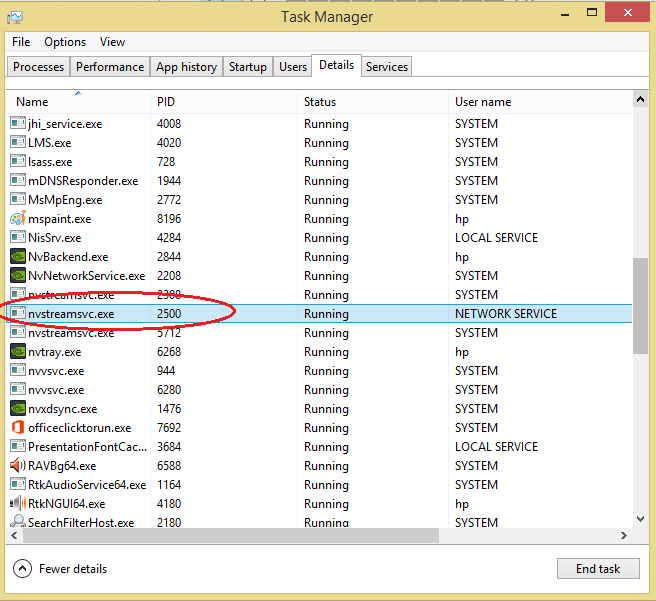
ID가 2500인 nvstreamsvc.exe가 표시됩니다. 하지만 조사해 보니 nvstreamsvc.exe는 NVIDIA가 그래픽 카드와 함께 설치하는 프로그램인 것으로 나타났습니다. 따라서 시스템에 키로거가 설치되어 있지 않다는 것을 확인할 수 있습니다.
시스템에 키로거가 설치되어 있는지 확인하려면 동일한 단계를 따르세요.
해커가 프로그램을 숨기지 않으면 시스템에 설치한 프로그램에서 키로거가 발견되는 경우도 있습니다.
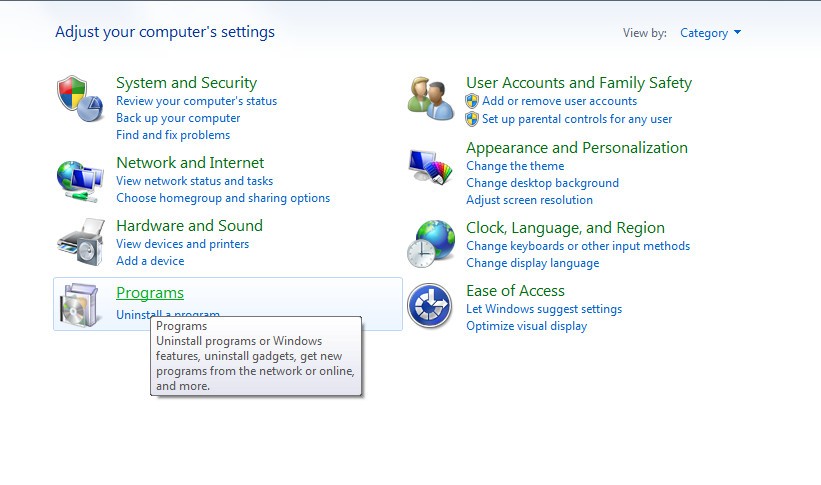
이제 화면에는 설치한 모든 프로그램 목록이 표시됩니다. 본인이 설치하지 않은 프로그램이 발견되면 해커가 설치했을 가능성이 높습니다. 해당 프로그램을 마우스 오른쪽 버튼으로 클릭하고 제거를 선택합니다 .
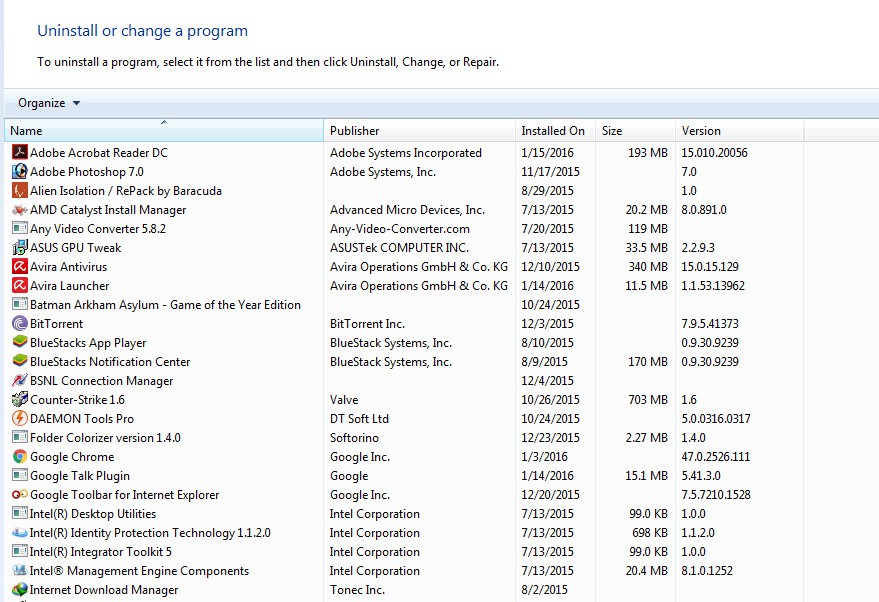
이러한 프로그램을 제거하면 키로거도 시스템에서 제거되고 이제 "안전한" 상태가 됩니다.
어떤 경우에는 사용자가 타사 애플리케이션을 사용하여 시스템에서 키로거를 완전히 제거하는 솔루션을 적용할 수 있습니다. 오늘날 시중에는 다양한 루트킷 방지 도구가 판매되고 있지만 , 그중에서 가장 효과적인 도구는 무엇인지가 문제입니다.
다음은 확인할 수 있는 가장 유용한 도구 3가지입니다.
- Malwarebytes Anti-Rootkit 베타:
Malwarebytes Anti-Rootkit Beta(MBAR)는 사용자가 시스템에서 은밀하고 정교한 모드로 작동하는 맬웨어 유형인 루트킷을 빠르게 탐지하고 제거하는 데 도움이 되도록 설계된 무료 도구입니다.
Malwarebytes Anti-Rootkit Beta는 최악의 악성 루트킷을 탐지하고 제거하는 최첨단 기술입니다. 이 아카이브에는 루트킷으로 인해 발생한 손상을 복구하는 데 유용한 유틸리티도 포함되어 있습니다. 이 작업을 수행하려면 수정 사항을 적용하기 위해 재부팅이 필요합니다.
사용 방법:
- 노턴 파워 이레이저:
Norton Power Eraser는 기존 방법으로는 감지할 수 없는 맬웨어와 바이러스를 감지하고 제거하는 간단한 솔루션입니다.
- 카스퍼스키 보안 스캔:
Kaspersky Security Scan은 매우 빠른 속도로 시스템을 검사하여 시스템에 바이러스, 맬웨어 또는 스파이웨어가 있는지 확인하고 이러한 바이러스와 맬웨어를 파괴할 방법을 신속하게 찾을 수 있도록 도와줍니다.
Kaspersky Security Scan을 컴퓨터에 다운로드하여 여기에 설치하세요.
다른 사람이 컴퓨터에 로그인하지 않은 것을 확인한 후에는 장치에 의심스러운 인터넷 연결이 있는지 확인하는 것이 중요합니다. 이렇게 하려면 관리자 모드에서 Windows 명령줄을 열고 다음을 입력하세요.
netstat -b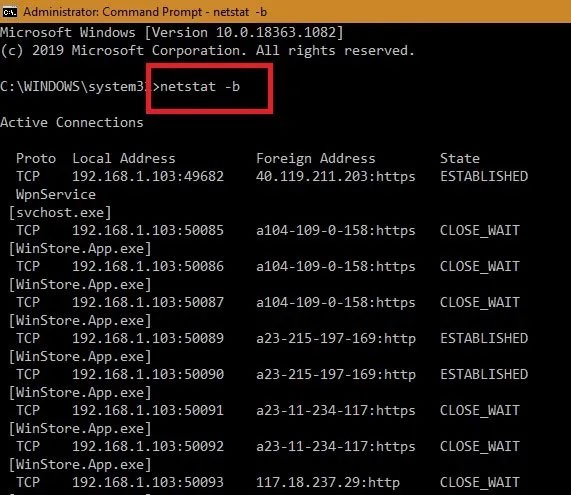
이제 Windows 컴퓨터에 온라인으로 연결된 모든 웹사이트와 소프트웨어를 볼 수 있습니다. Windows Store, Edge 브라우저 또는 " svchost.exe " 와 같은 다른 시스템 앱에 연결된 앱은 무해합니다. 의심스러운 원격 위치가 있는지 온라인에서 IP 주소를 확인하세요 .
키 입력 암호화는 온라인으로 전송되기 전에 모든 키 입력을 암호화하여 키로거를 방지하는 좋은 방법입니다. 하이퍼바이저 수준의 키로거 공격을 받은 경우, 맬웨어는 인코딩된 난수 문자만 감지할 수 있습니다.
KeyScrambler 는 인기 있는 키 입력 인코딩 솔루션 중 하나입니다. 이 프로그램은 바이러스가 없으며 100만 명이 넘는 유료 사용자가 안전하게 사용할 수 있습니다. 개인용 소프트웨어 버전은 무료이며 60개 이상의 브라우저에서 키 입력 데이터를 보호할 수 있습니다.
설치가 완료되면 오른쪽 시스템 트레이에서 KeyScrambler를 활성화할 수 있습니다.
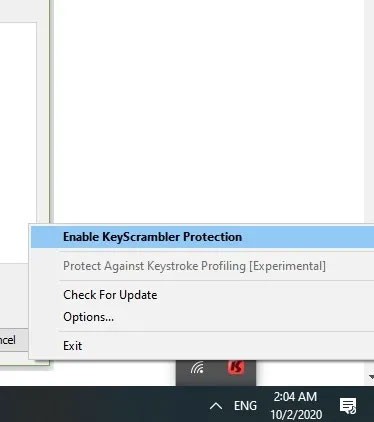
설정 에서 키 입력 기록을 방지할 수 있습니다. 이 기능은 사용자의 타이핑 방식을 프로파일링하려는 웹사이트로부터 익명성을 보호하기 위해 타이핑 리듬 검열 기능을 사용하여 수행됩니다.
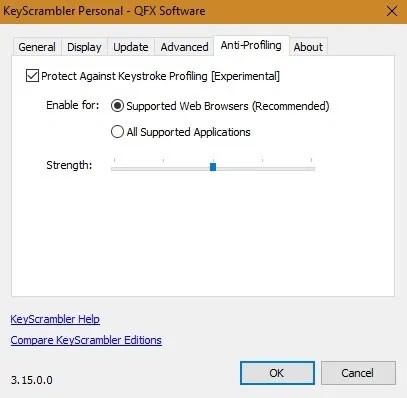
Google Chrome이나 Firefox 등 브라우저에서 키보드 입력을 입력하자마자 KeyScrambler가 화면에서 직접 볼 수 있는 모든 키보드 입력을 인코딩합니다.
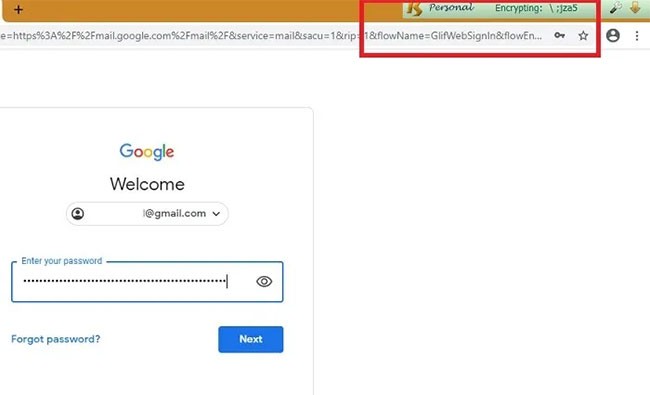
마지막으로, 웹 브라우저 설정에서 의심스러운 변경 사항이 있는지 확인해야 합니다. 키로거는 종종 브라우저 설정을 방해하여 키 입력을 캡처하므로 모든 설정을 주의 깊게 검토하고 사용자 모르게 조작되거나 변경되지 않았는지 확인하세요.
키로거는 탐지를 피하기 위해 임시 파일에 숨는 경우가 있는데, 특히 악성 웹사이트에서 다운로드한 파일의 경우 그렇습니다. 따라서 임시 파일에도 의심스러운 프로그램이 있는지 확인해야 합니다.
임시 파일은 너무 복잡해서 의심스러운 프로그램을 감지할 수 없는 경우가 많으므로 PC에서 임시 파일을 모두 삭제하는 것이 가장 좋습니다.
PC에서 실행 중인 모든 프로그램을 닫으세요. Windows + R을 누른 다음 "%temp%"를 입력합니다. 확인 버튼을 클릭하세요 . 임시 파일 폴더가 열립니다. 모든 파일을 선택하여 삭제합니다.
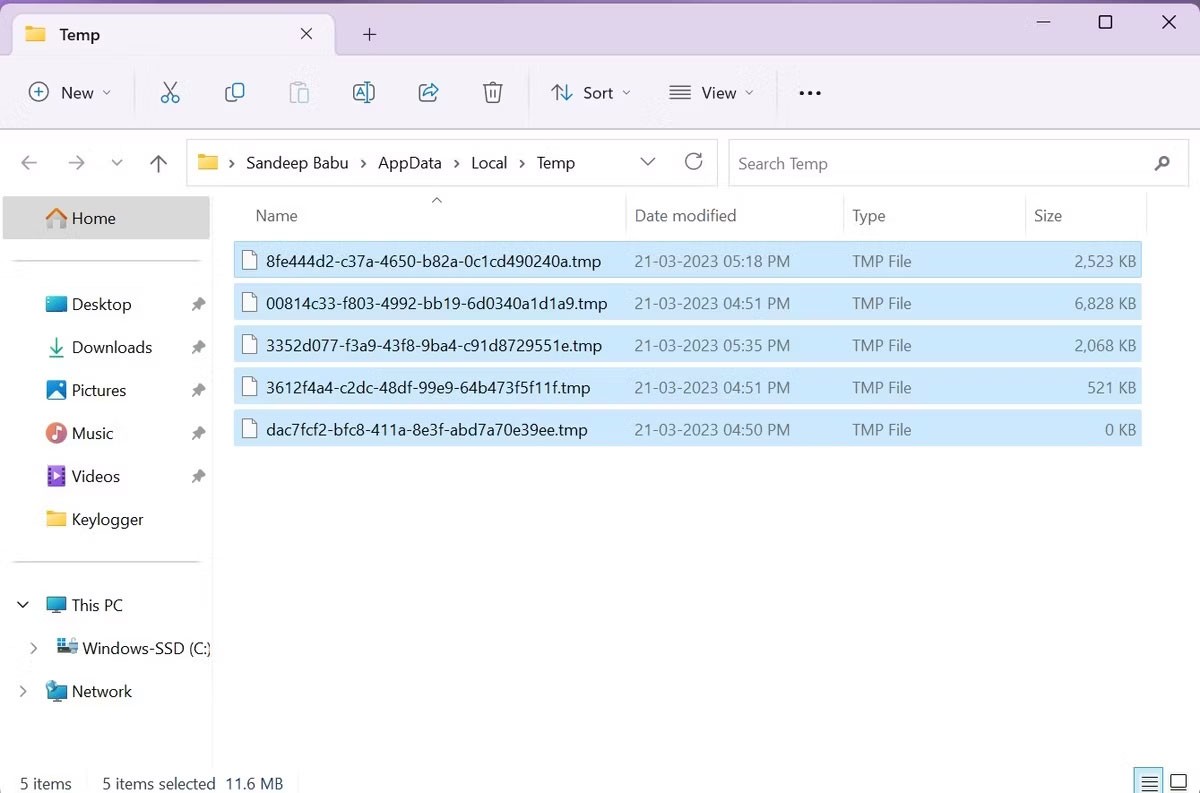
키로거는 합법적인 프로그램으로 위장할 수 있습니다. 따라서 신뢰할 수 있는 바이러스 백신 소프트웨어 프로그램으로 PC를 검사하여 키로거가 있는지 확인해야 합니다.
Microsoft Defender는 적절한 보안을 제공하지만, PC의 보안을 강화하려면 유료 바이러스 백신 소프트웨어 프로그램을 구입하는 것이 좋습니다.
위의 방법을 시도했는데도 컴퓨터에 키로거가 설치되어 있다고 의심되는 경우 네트워킹을 사용한 안전 모드를 사용하면 됩니다 . 네트워킹을 사용하여 안전 모드로 들어가려면 컴퓨터를 켤 때 F8을 누르고 화살표 키를 사용하여 이 모드를 찾은 다음 Enter를 눌러 선택하세요. 네트워킹을 사용하여 안전 모드에 액세스하면 운영 체제에서 파일을 실행할 수만 있고 다른 모든 활동을 중지할 수 있으므로 컴퓨터에 설치된 키로거가 더 이상 사용자를 추적할 수 없습니다.
이것은 놓치지 말아야 할 매우 유용한 기능 중 하나입니다.
전문적인 방법을 사용하지 않고서는 감지할 수 없을 정도로 위험한 키로거도 있습니다. 따라서 키로거로부터 데이터를 안전하게 보호하려면 로그인 양식에 사용자 이름과 비밀번호를 입력할 때 메모장을 사용해야 합니다. 사용자 이름과 비밀번호를 메모장에 저장하고 브라우저에 복사하세요. 일부 키로거는 메모장 키 입력을 기록할 권한이 없습니다.
컴퓨터에 중요하고 민감한 데이터가 저장되어 있는 경우 이러한 키로거로부터 보호해야 합니다. 키로거는 인터넷을 통해 유입될 수 있으므로 이를 찾아 감지하는 데는 상당한 시간이 걸립니다. 많은 소프트웨어가 비공식 웹사이트에서 다운로드되기 때문입니다. 소프트웨어를 다운로드할 수 있는 안전한 소스를 찾는 것도 주의를 기울여야 할 일이며, 소프트웨어를 설치할 때는 원치 않는 도구가 설치되지 않도록 전체 프로세스를 모니터링해야 합니다.
키로거를 제거하는 가장 효과적인 방법은 맬웨어 방지 도구를 사용하는 것입니다. 시스템을 전체적으로 검사하고 프로그램의 지시에 따라 발견된 악성 파일을 제거하세요. 키로거를 더욱 정확하게 감지하기 위해 전용 안티스파이웨어 프로그램을 사용할 수도 있습니다.
키로거로부터 PC를 보호하는 것은 데이터의 보안과 개인 정보 보호를 보장하는 데 필수적입니다. 이제 키로거를 확인하는 방법을 알았으니, 다음 단계는 키로거 공격을 방지하기 위해 PC 보안을 강화하는 것입니다. 또한, 민감한 데이터를 보호하려면 FormBook 이라는 또 다른 정보 도용 맬웨어에 주의해야 합니다 .
행운을 빌어요!
아래에서 더 많은 기사를 확인하세요.
삼성폰에서 Galaxy AI를 더 이상 사용할 필요가 없다면, 매우 간단한 작업으로 끌 수 있습니다. 삼성 휴대폰에서 Galaxy AI를 끄는 방법은 다음과 같습니다.
인스타그램에 AI 캐릭터를 더 이상 사용할 필요가 없다면 빠르게 삭제할 수도 있습니다. 인스타그램에서 AI 캐릭터를 제거하는 방법에 대한 가이드입니다.
엑셀의 델타 기호는 삼각형 기호라고도 불리며, 통계 데이터 표에서 많이 사용되어 숫자의 증가 또는 감소를 표현하거나 사용자의 필요에 따라 모든 데이터를 표현합니다.
모든 시트가 표시된 Google 시트 파일을 공유하는 것 외에도 사용자는 Google 시트 데이터 영역을 공유하거나 Google 시트에서 시트를 공유할 수 있습니다.
사용자는 모바일 및 컴퓨터 버전 모두에서 언제든지 ChatGPT 메모리를 끌 수 있도록 사용자 정의할 수 있습니다. ChatGPT 저장소를 비활성화하는 방법은 다음과 같습니다.
기본적으로 Windows 업데이트는 자동으로 업데이트를 확인하며, 마지막 업데이트가 언제였는지도 확인할 수 있습니다. Windows가 마지막으로 업데이트된 날짜를 확인하는 방법에 대한 지침은 다음과 같습니다.
기본적으로 iPhone에서 eSIM을 삭제하는 작업도 우리가 따라하기 쉽습니다. iPhone에서 eSIM을 제거하는 방법은 다음과 같습니다.
iPhone에서 Live Photos를 비디오로 저장하는 것 외에도 사용자는 iPhone에서 Live Photos를 Boomerang으로 매우 간단하게 변환할 수 있습니다.
많은 앱은 FaceTime을 사용할 때 자동으로 SharePlay를 활성화하는데, 이로 인해 실수로 잘못된 버튼을 눌러서 진행 중인 화상 통화를 망칠 수 있습니다.
클릭 투 두(Click to Do)를 활성화하면 해당 기능이 작동하여 사용자가 클릭한 텍스트나 이미지를 이해한 후 판단을 내려 관련 상황에 맞는 작업을 제공합니다.
키보드 백라이트를 켜면 키보드가 빛나서 어두운 곳에서 작업할 때 유용하며, 게임 공간을 더 시원하게 보이게 할 수도 있습니다. 아래에서 노트북 키보드 조명을 켜는 4가지 방법을 선택할 수 있습니다.
Windows 10에 들어갈 수 없는 경우, 안전 모드로 들어가는 방법은 여러 가지가 있습니다. 컴퓨터를 시작할 때 Windows 10 안전 모드로 들어가는 방법에 대한 자세한 내용은 WebTech360의 아래 기사를 참조하세요.
Grok AI는 이제 AI 사진 생성기를 확장하여 개인 사진을 새로운 스타일로 변환합니다. 예를 들어 유명 애니메이션 영화를 사용하여 스튜디오 지브리 스타일의 사진을 만들 수 있습니다.
Google One AI Premium은 사용자에게 1개월 무료 체험판을 제공하여 가입하면 Gemini Advanced 어시스턴트 등 여러 업그레이드된 기능을 체험할 수 있습니다.
iOS 18.4부터 Apple은 사용자가 Safari에서 최근 검색 기록을 표시할지 여부를 결정할 수 있도록 허용합니다.














